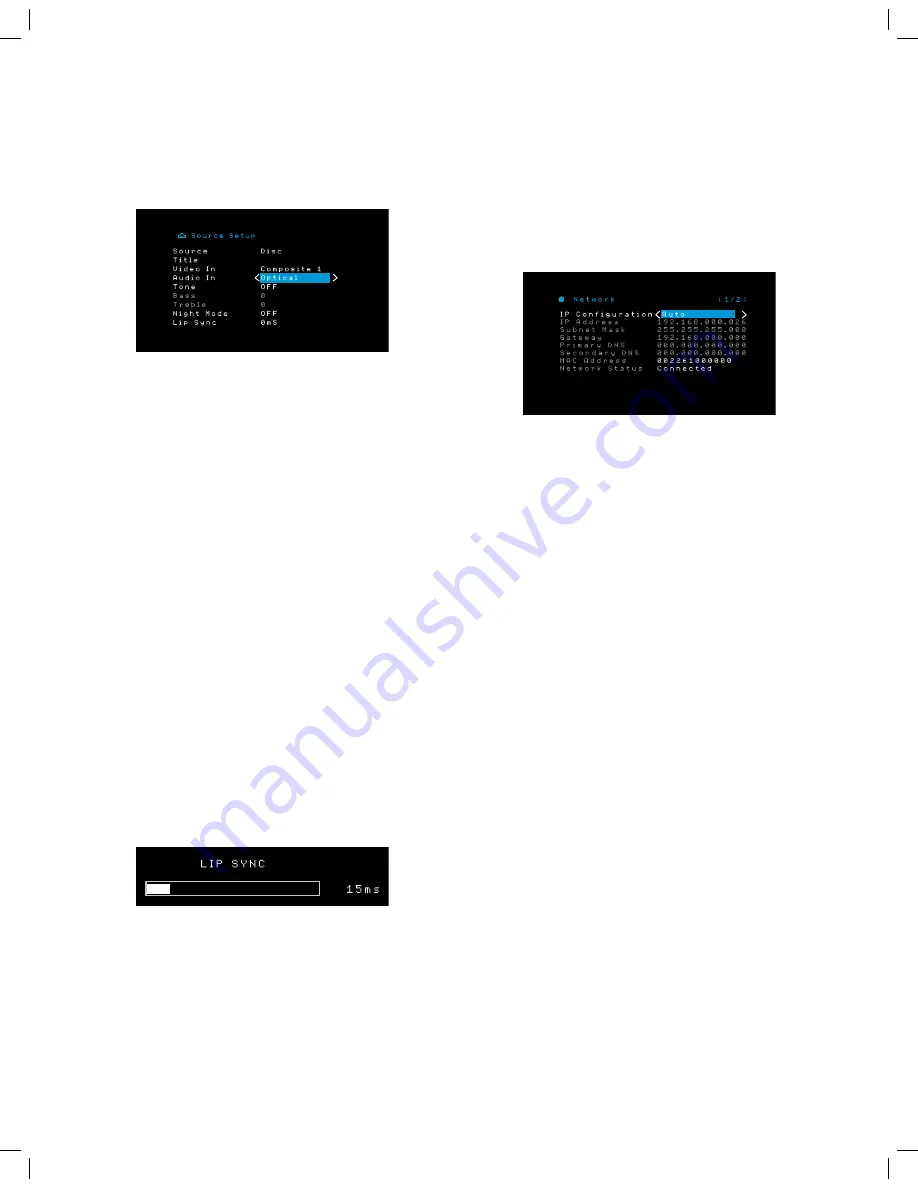
352
LJUD-/VIDEOMOTTAGARE
Installera ljud-/videomottagaren och
Använda ljud-/videomottagaren
6. Om du inte har valt en HDMI-kontakt för Video In, väljer du “Audio In” (ljud in) och väljer
den ljudingångskontakt som du vill tilldela källknappen. Tryck på OK.
7. Tryck på Back/Exit-knappen (tillbaka/stäng) på fjärrkontrollen och upprepa steg 3-6 för
de återstående källknapparna med kontakter som du vill tilldela om.
Title (titel):
Det här valet gör att du kan ändra displaynamn för källan, vilket kan vara bra om
källenhetstypen är annan än källans förprogrammerade namn. Använd upp-/nerknapparna
för att bläddra framår eller bakåt genom de alfanumeriska tecknen tills du kommer till öskat
tecken och använd sedan vänster-/högerknapparna för att flytta markören till nästa eller
föregående plats. Flytta markören en gång till för att göra ett mellanslag. (Du får använda
maximalt 10 tecken.) När du är färdig trycker du på OK-knappen. Namnet visas på ljud-/
videomottagarens främre panel och i hela menysystemet på skärmen.
Tone (ton):
Den här inställningen bestämmer om diskant- och basreglage är aktiva för
källan. När den ställs på Off (av) är tonkontrollerna ute ur kretsen och ljudet ändras inte.
När den ställs på On (på) är bas- och diskantkontrollen i kretsen.
Treble/Bass (diskant/bas):
Dessa inställningar höjer eller sänker diskant- resp
basfrekvenserna med upp till 10 dB i steg om 2 dB. Använd vänster-/höger-knapparna
för att justera den här inställningen. Standardinställningen är 0 dB.
Night Mode (nattläge):
Med den här knappen aktiveras nattläget för källan med
särskilt kodade Dolby Digital-skivor eller sändningar. Nattläget komprimerar ljudet så att
ljudligare passagers ljudvolym reduceras, för att undvika att störa andra, samtidigt som
dialogen förblir begriplig. Följande inställningar är tillgängliga:
• Off (av): Det tillämpas ingen komprimering. Starka passager i programmet förblir
som de spelades in.
• Mid (medel): Starka passagers ljudvolym i programmet reduceras lagom.
• Max: Starka passagers ljudvolym i programmet reduceras mer.
Lip Sync (läppsynk):
Detta alternativ ger dig möjlighet att synkronisera ljud- och videosignaler
från källan för att eliminera problem med “läppsynkronisering”. Synkroniseringsproblem kan
uppstå när videodelen i signalen genomgår vidare bearbetning i källenheten eller bildskärmen.
Använd vänster-/höger knapparna för att fördröja ljud med upp till 180 ms. (Den aktiva källans
video syns bakom OSD-menyn, vilket gör att du kan synkronisera ljudet med bilden.)
Du kan också öra läppsynkjusteringar utan att aktivera ljud-/videomottagarens OSD-
menyer. Genom att trycka på Delay-knappen (fördröj) på fjärrkontrollen kan du visa
menyraden Lip Sync (läppsynk) på TV:n, överlagrat längst ner i bilden. Använd vänster-/
högerknapparna för att fördröja ljudet tills det är synkroniserat med bilden.
Konfigurera nätverket
För att spela MP3- eller WMA-media på DLNA-kompatibla enheter som är anslutna till
nätverket eller använda ljud-/videomottagarens inbyggda internetradio, måste ljud-/
videomottagaren anslutas till ditt hemnätverk.
Om ditt nätverk använder en automatisk IP-adress, bör du inte behöva utföra någon
konfigurering för nätverket. När du anslutit ljud-/videomottagaren till hemmanätverket
ska nätverket automatiskt tilldela en IP-adress till ljud-/videomottagaren och ljud-/
videomottagaren ska automatiskt ansluta till nätverket.
Om din ljud-/videomottagare inte automatiskt ansluter till nätverket (då kommer ljud-/
videomottagaren att visa meddelandet Not Connected (ej ansluten) när du trycker på
knappen Network source (nätverkskälla)):
1. Tryck på OSD/Menu-knappen, välj System Setup (systemkonfiguration) och välj sedan
Network (nätverk).
2. Nu visas menyn Network (nätverk).
3. Välj IP Configuration (IP-konfiguration) och tryck sedan på högerknappen två gånger
för att växla inställningen från “Auto” till “Manual” (manuell) och tillbaka till “Auto”.
4. Bläddra ner till botten av sidan och tryck sedan ner en gång till. Välj “Apply & Save”
(verkställ och spara). Ljud-/videomottagaren försöker ansluta till nätverket.
5. Om ljud-/videomottagaren åter misslyckas med att ansluta till nätverket, kanske du
måste manuellt ange nätverksinställningarna. I detta fall måste du först måste skaffa
dina nätverksinställningar från din ISP eller nätverksadministratör. Sedan du fått
inställningarna för ditt nätverk:
a) Välj IP Configuration (IP-konfiguration) och använd vänster eller höger knapp för
att ändra inställningen till “Manual” (manuell). Följande inställningar blir aktiva: IP
Address (IP-adress), Subnet Mask (subnätmask), Gateway, Primary DNS (primär
DNS) och Secondary DNS (sekundär DNS).
b) Använd upp-/nedknapparna för att välja rätt siffror och mata in uppgifterna för alla
dessa inställningar.
c) Bläddra ner till botten av sidan när du är klar och tryck sedan ner en gång till. Välj
“Apply & Save” (verkställ och spara) och tryck på OK-knappen. Ljud-/videomottagaren
kommer att uppdatera nätverksanslutningen medan den är påslagen. Om ljud-/
videomottagaren inte kan ansluta till nätverket med de manuella inställningarna, ska
du kontakta din internetleverantör eller nätverksadministratör för hjälp.
VIKTIGT! Du måste välja “Apply & Save” (verkställ och spara) för att inställningarna
ska kunna aktiveras.
OBS!
Vi rekommenderar att du ansluter ljud-/videomottagaren direkt till en router för ett
hemmanätverk så att du kan få direkt åtkomst till internet för internetradio eller åtkomst
till enheter i nätverket för uppspelning av innehåll som är sparat på enheterna (läs
Lyssna
på media via hemnätverket
på sidan 355 för mer information).
OBS! Om du har problem med att ansluta till nätverket, ställer du ljud-/
videomottagaren i Off-läge (av) och slår sedan på den igen.
Använda ljud-/videomottagaren
Nu när du har installerat dina komponenter, och genomfört en grundläggande
grundkonfigurering, är du redo att börja njuta av hemmabiosystemet.
HARMAN Remote App
För att enkelt kunna styra ljud-/videomottagaren med en handhållen enhet kan du ladda
ned JBL Remote-app gratis från iTunes App Store för kompatibla Apple-produkter eller
från Google Play för kompatibla Android-enheter.
JBL Remote App styr i princip samtliga funktioner på mottagarna AVR 101IN som
är anslutna till samma nätverk som enheten med appen är ansluten till. Med denna
lättanvända app kan du slå på och av ljud-/videomottagaren, välja källa, kontrollera
volym och använda i princip alla olika funktioner. Du kan även komma åt och navigera i
alla ljud-/videomottagarens inställningsmenyer.
Содержание AVR 101IN
Страница 1: ...Audio video receiver Owner s Manual AVR 101IN...
Страница 48: ...R cepteur audio vid o AVR 101IN Moded emploi...
Страница 95: ...Receptor de audio video AVR 101IN Manual del propietario...
Страница 142: ...Audio Video Receiver AVR 101IN Bedienungsanleitung...
Страница 180: ...180 AVR Anhang Info Option Server Verwenden Sie f r die Funktionsliste die nummerierten Tasten in Tabelle A9...
Страница 189: ...Ricevitore audio video AVR 101IN Manuale dell utente...
Страница 236: ...Audio video receiver AVR 101IN Gebruikershandleiding...
Страница 274: ...274 AVR Bijlage Info Option Server Raadpleeg de genummerde toetsen bij het gebruik van de Functielijst in tabel A9...
Страница 283: ...A V viritinvahvistin AVR 101IN K ytt opas...
Страница 321: ...321 SUOMI AVR Liite Katso numeropainikkeet kun k yt t taulukon A9 toimintoluetteloa Info Option Server...
Страница 330: ...Ljud videomottagare AVR 101IN Bruksanvisning...
Страница 368: ...368 LJUD VIDEOMOTTAGARE Bilaga Se de numrerade knapparna n r du anv nder funktionslistan i tabell A9 Info Option Server...
















































